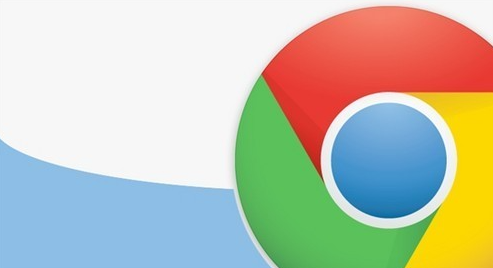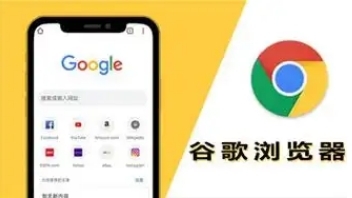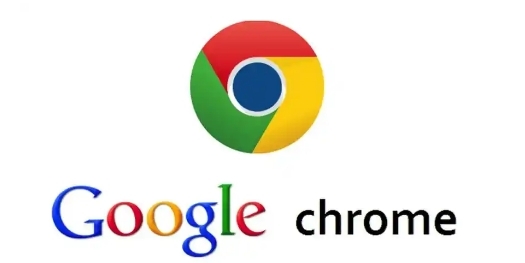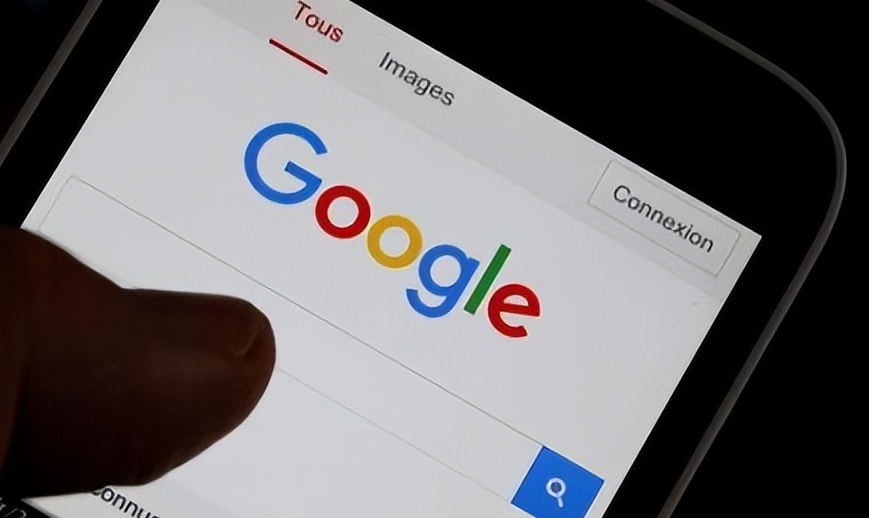教程详情

在当今数字化时代,网页的性能对于用户体验和搜索引擎排名都至关重要。而脚本执行顺序的优化是提升网页性能的关键环节之一。下面我们就来详细介绍如何通过 Chrome 浏览器来优化网页的脚本执行顺序。
首先,了解脚本的类型很重要。网页中的脚本主要有内联脚本、外部脚本等类型。内联脚本直接写在 HTML 标签中,而外部脚本则是通过 `` 标签的 `src` 属性引入外部的 JavaScript 文件。不同类型的脚本在加载和执行时对页面的影响有所不同。
对于内联脚本,由于它是直接嵌入到 HTML 中的,所以在解析 HTML 时就会立即执行。这可能会导致页面的渲染被阻塞,尤其是在脚本内容较多或者执行时间较长的情况下。为了优化这种情况,我们可以考虑将一些非关键性的内联脚本提取出来,转换为外部脚本,并通过适当的方式延迟加载或异步加载。
而对于外部脚本,默认情况下是同步加载和执行的。这意味着浏览器在遇到 script src="..." 标签时,会停止页面的解析和渲染,等待脚本下载、解析并执行完成后才继续。这同样会对页面性能产生负面影响,尤其是当脚本位于页面头部时。
一种常见的优化方法是使用 `defer` 属性。当我们给 `` 标签添加 `defer` 属性后,浏览器会在解析完 HTML 文档后,再按照它们在文档中出现的顺序依次执行这些脚本。这样可以避免脚本阻塞页面的渲染,同时又能保证脚本按照正确的顺序执行。例如:script src="example.js" defer。
另外,`async` 属性也是一种选择。与 `defer` 不同的是,带有 `async` 属性的脚本会在下载完成后立即执行,而不会等待其他脚本的加载和执行。不过,这种情况下脚本的执行顺序是不确定的,所以如果脚本之间存在依赖关系,就需要谨慎使用 `async`。比如:script src="another_example.js" async。
在 Chrome 浏览器中,我们可以通过开发者工具来查看脚本的加载和执行情况,以便更好地进行优化。打开 Chrome 浏览器,按下 `F12` 键进入开发者工具界面,然后在“Network”选项卡中筛选出脚本文件,观察它们的加载时间和执行顺序等信息。
除了上述方法外,合理地安排脚本的位置也很重要。一般来说,将关键的、必要的脚本放在页面底部,可以减少对页面渲染的阻塞。同时,对于那些对页面初始加载影响不大的第三方脚本,可以考虑使用懒加载的方式,即在需要的时候再加载和执行这些脚本。
总之,通过合理运用 Chrome 浏览器提供的开发者工具,结合对脚本类型的正确处理以及优化脚本的加载和执行顺序等方法,我们可以有效地优化网页的脚本执行顺序,提升网页的性能和用户体验,从而在搜索引擎中获得更好的排名和更多的流量。无论是网站的开发者还是运营者,都应该重视网页脚本执行顺序的优化工作,不断探索和尝试新的优化策略,以适应不断变化的网络环境和用户需求。